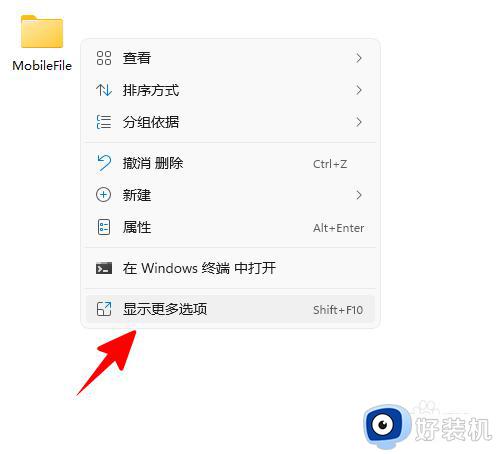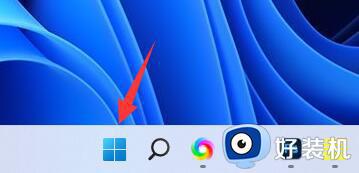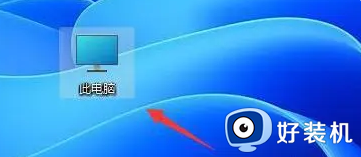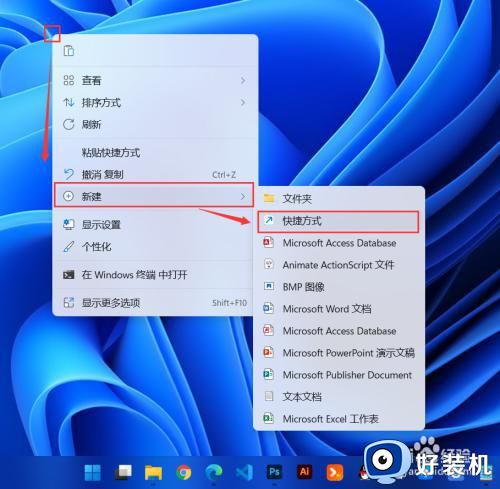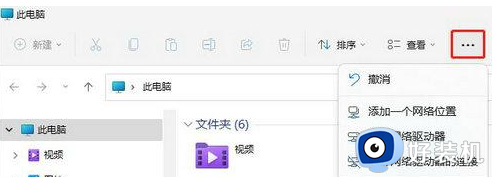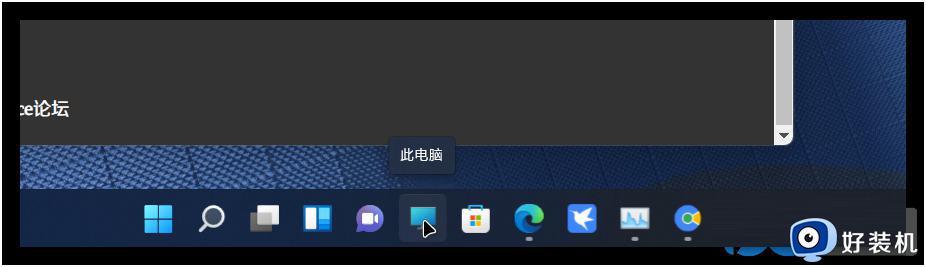win11怎么把应用固定到任务栏 win11软件固定任务栏的教程
时间:2022-05-12 16:37:26作者:huige
通常我们习惯将一些应用软件放置在桌面上,但是有些win11系统用户为了方便,想要将一些比较常用的应用固定到任务栏,这样可以快速打开,但是不大清楚要如何操作,为了帮助到大家,今天就由笔者给大家说说win11软件固定任务栏的教程。
推荐:win11正式版下载
具体步骤如下:
1、首先我们点击下方的Windows按钮打开开始菜单。

2、然后在上方搜索栏中搜索我们想要固定的应用名。
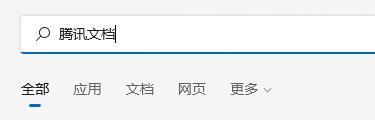
3、接着在右侧找到它,点击“固定到开始屏幕”。
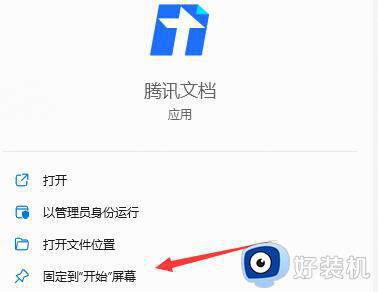
4、然后我们就可以发现自己的快捷方式已经完成固定了。
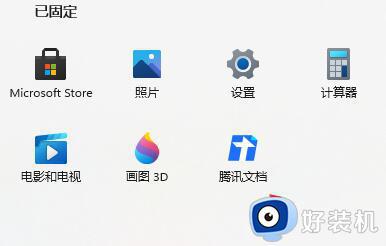
5、同理,如果我们想要固定到任务栏,也可以点击其中的“固定到任务栏”。
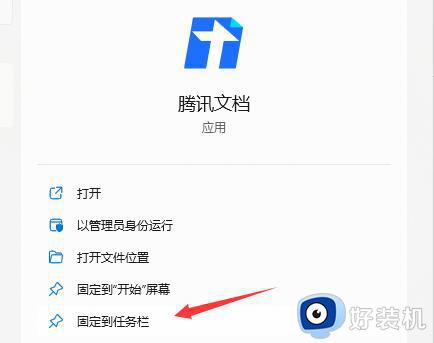
以上给大家讲解的就是win11怎么把应用固定到任务栏的详细内容,是不是非常简单呢,如果你有需要的话,学习上面的方法来操作即可。